Steam游戏下载全攻略:新手必看教程

随着数字游戏市场的蓬勃发展,Steam作为全球最大的数字游戏平台之一,吸引了无数游戏爱好者的关注。对于新手玩家来说,如何在Steam上下载游戏可能是一个挑战。本文将为您详细讲解如何在Steam上下载游戏,让您轻松入门。
一、注册Steam账号
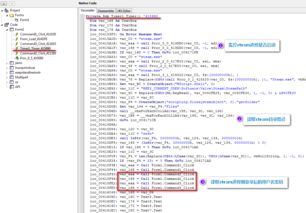
在Steam上下载游戏的第一步是注册一个Steam账号。您可以通过以下步骤完成注册:
访问Steam官网(https://store.steampowered.com/)。
点击页面右上角的“注册”按钮。
按照提示填写邮箱、密码等信息,完成注册。
注册完成后,您需要验证邮箱,并设置安全问题,以便后续使用。
二、下载并安装Steam客户端

注册账号后,您需要下载并安装Steam客户端。以下是具体步骤:
在Steam官网首页点击“安装Steam”按钮。
选择合适的下载链接,根据您的操作系统选择Windows、macOS或Linux版本。
下载完成后,双击安装程序,按照提示完成安装。
安装过程中,您可以选择是否添加Steam快捷方式到桌面或开始菜单。
三、登录Steam账号
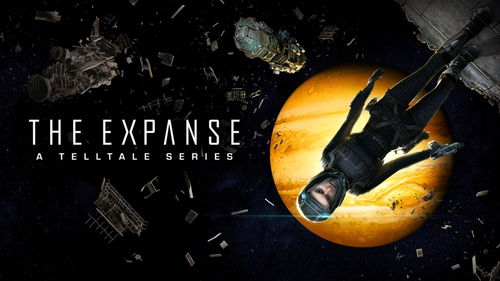
安装完成后,打开Steam客户端,按照以下步骤登录您的账号:
在Steam客户端主界面,点击右上角的“登录”按钮。
输入您的账号和密码。
点击“登录”按钮,完成登录。
登录后,您将看到Steam的主界面,这里包含了游戏库、商店、社区等功能。
四、购买游戏

登录Steam后,您可以通过以下步骤购买游戏:
在Steam主界面,点击“商店”按钮。
在搜索框中输入您想要购买的游戏名称,或浏览游戏分类。
找到心仪的游戏后,点击“加入购物车”按钮。
在购物车页面,点击“结算”按钮。
按照提示完成支付,即可购买游戏。
购买游戏后,游戏将自动加入您的游戏库。
五、下载游戏
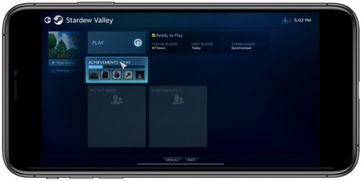
购买游戏后,您可以通过以下步骤下载游戏:
在Steam客户端主界面,点击“库”按钮。
在游戏列表中找到您购买的游戏。
点击游戏名称,进入游戏详情页面。
点击“下载”按钮,开始下载游戏。
下载过程中,您可以通过点击“下载”按钮旁边的“设置”按钮,调整下载速度、保存路径等设置。
六、安装游戏

下载完成后,Steam会自动安装游戏。以下是具体步骤:
在游戏详情页面,点击“安装”按钮。
等待游戏安装完成。
安装完成后,您可以在游戏库中找到已安装的游戏,点击“启动”按钮即可开始游戏。
